App de Protocolos
- 1. Comece Aqui!
- 2. O que é e o que faz o App de Protocolos?
- 3. Robôs utilizados para Protocolos
- 4. Como acessar o app de protocolos?
- 5. Conhecendo cada item do App de Protocolos:
- 6. Como realizar o protocolo
- 7. Como criar/preencher planilhas para importar protocolo em lote
- 8. Como gerar e baixar relatórios
- 9. Como configurar equivalências (DE/PARA de partes)
- 10. Como configurar equivalências (Tipo Arquivo/Tipo Protocolo)
- 11. Como importar lotes utilizando o Kit de Habilitação no App de Protocolos
1. Comece Aqui!
Olá, Usuário Oystr! Seja bem-vindo à Wiki do App de Protocolos 👋
Este é o ponto de partida ideal para você dominar todas as funcionalidades do nosso aplicativo de protocolos. Aqui, reunimos uma série de tutoriais detalhados que irão guiá-lo passo a passo, desde as tarefas mais básicas até os recursos mais avançados.
Seja você um novo usuário ou já tenha experiência com o app, esta seção foi criada para facilitar sua jornada e garantir que você aproveite ao máximo todas as funcionalidades que o nosso app tem a oferecer.
Recomendamos seguir a ordem dos tutoriais, mesmo que eles não sejam interdependentes, pois isso ajudará a construir um entendimento mais sólido e progressivo sobre o uso do App.
Sinta-se à vontade para explorar cada tutorial no seu próprio ritmo! 🚀
2. O que é e o que faz o App de Protocolos?
O App de Protocolos da Oystr é uma ferramenta projetada para oferecer um sistema que permite aos advogados a realização de protocolos de forma automática, com segurança e praticidade.
O app permite a realização de protocolos de modo automatizado, não havendo a necessidade de entrar em cada sistema processual individualmente para realizar o protocolo. O certificado utilizado é sempre do tipo A1 e a grande vantagem do app em detrimento dos já existentes robôs é que o app unifica todos os robôs de protocolo.
Isso significa que é possível fazer protocolos em vários tribunais utilizando uma execução mais simplificada do que a solução de robôs.
É possível fazer em lote (através de planilha) ou no modelo de um por um.
Ademais, a Oystr oferece a opção de integração, permitindo conectar nosso robô de protocolos à plataformas de gestão já utilizadas pelo usuário, como CPJ ou LegalOne. Dessa forma, não é necessário alterar a rotina já estabelecida no escritório, garantindo uma transição suave e a manutenção dos fluxos de trabalho existentes, enquanto se automatizam tarefas repetitivas com eficiência.
O app devolve uma tela de comprovação de protocolo, nos moldes que o tribunal oferece o comprovante
Além disso, ele também oferece a funcionalidade de acompanhamento das execuções, permitindo que você verifique quais foram concluídas com sucesso, quais apresentaram erros e quais estão em andamento. Outra função importante é a possibilidade de ajustar erros dentro do próprio app, que ficam separados dos demais para garantir um controle mais rigoroso e seguro.
Desta forma, o App de Protocolos permite automatizar as tarefas repetitivas do seu dia a dia, oferecendo maior controle e economizando um tempo valioso para o essencial: advogar. Com isso, você assegura que todas os protocolos sejam gerenciadas com precisão, respeitando os prazos estabelecidos e aumentando a eficiência na gestão de suas atividades jurídicas.
3. Robôs utilizados para Protocolos
Para consultar todos os robôs utilizados no app de protocolos, basta acessar o painel da Oystr, clicar em "Robôs", "Todos os robôs" e rolar até a opção "protocolos":
Aqui você encontra todos os nossos robôs disponíveis para uso:
- Protocolos (EDOC): Execução de protocolos em lote no sistema EDOC;
- Protocolos – UNIFICADO Robô: eproc-protocolo: Execução de protocolos em lote de 1º e 2º nos tribunais: TJRS, TJSC, TJTO, TRF2, JFES, JFRJ, TRF4, JFPR, JFRS e JFSC;
- Substabelecimento (Eproc): Executa Substabelecimento no tribunais TJRS, TJSC, JFPR;
- Protocolo ESAJ Robô: esaj-protocolo: Execução de protocolos em lote no sistema ESAJ - UNIFICADO (AC, AL, AM, CE, MS, SC, SP);
- Protocolo (TJ-UNIFICADO) Robô: pje-tj-protocolo: Execução de protocolos no sistema PJE dos estados BA, CE, DF, ES, MT, MA, MG, PA, PB, PE, PI, RJ, RN, RO, TRF1, TRF3, TRF5 e TRF6;
- Protocolo Avulso (TRT): Execução de protocolos avulsos no sistema PJE TRT e TST Unificado;
- Protocolo Habilitação (TJ): Execução de protocolos de habilitação (substabelecimento) sistema PJE dos estados BA, CE, DF, ES, MT, MA, MG, PA, PB, PE, PI, RJ, RN, RO, TRF1, TRF3, TRF5 e TRF6;
- Protocolo Habilitação (TRT) Robô: pje-trt-protocolo-habilitacao: Execução de protocolos de Habilitação processual no sistema PJE TRT e TST Unificado;
- Protocolo V2 (Juntada de Petição) Robô: pje-tj-protocolo-v2: Execução de protocolos no sistema PJE dos estados: RO, RN, PI, PB, PA, PE, MG, MT, MA, ES, DF, BA, CE e RJ. E tribunais TRF1 e TRF3;
- Protocolos (TRT) Robô: pje-trt-protocolo: Execução de protocolos em lote no sistema PJe TRT e TST;
- Protocolos - UNIFICADO (Projudi) Robô: projudi-protocolo: Execução de protocolos em lote. PROJUDIS AM, BA, ES, GO, MT, PR e PI;
- Protocolos (TJ/RJ) Robô: tj-rj-protocolo: Execução de protocolos em lote;
- Protocolo (TJ/SE) Robô: tj-se-protocolo: Execução de protocolos em lote TJSE;
4. Como acessar o app de protocolos?
1- Acesse o link https://console4.oystr.com.br/?view=login e insira o usuário e senha:
5. Conhecendo cada item do App de Protocolos:
1- Essa é a página completa da gestão do app de protocolos e em seguida vamos entender o que cada botão significa:
- “NOVO PROTOCOLO” - utilizado para fazer o protocolo no formato “um por um”;
Nesta tela você deve preencher as informações solicitadas ( processo - sistema - grau - perfil - tipo de protocolo, etc)
Em seguida, em “faça o upload do arquivo”, você precisa arrastar ou anexar seus arquivos a protocolar e/ou demais arquivos que forem necessários.
Preencha os campos obrigatórios (que possuem asterisco) e clique em protocolar:
- “IMPORTAR EM LOTE” - utilizado para importar uma planilha com diversos protocolos;
Na aba “importar em lote”, temos 3 opções :
- Protocolo Intermediário: Nesta opção acontece a execução do aplicativo uma única vez. É aqui que inserimos a planilha preenchida com as informações pertinentes a cada robô utilizado:
- Validar planilha: Esse módulo serve para verificar possíveis erros na planilha de execução por lote, especialmente validando o grau e o tribunal, diminuindo os erros na execução via lote;
- Habilitação: Fluxo para realizar habilitações em lote;
- “CONFIGURAÇÕES DE API” – configurações de ajustes para integração;
Aqui é possível configurar a utilização do APP em casos de integração, como por exemplo:
- Perfis
- Tipo de comprovante
- Equivalências
- Prazos
- Protocolos
- Retentativas de protocolos
- PERFIS: Aqui é a escolha de quais perfis serão utilizados para realizar o protocolo, em alguns sistemas processuais essa informação é necessária;
- TIPO DE COMPROVANTE: Escolha o tipo de comprovante do protocolo que você deseja receber, conforme disponibilidade/opções do tribunal;
- EQUIVALÊNCIAS: há 3 opções de seleção:
1- Fazer protocolo sem utilizar as equivalências;
2- Quando o protocolo for realizado, você escolhe o tipo de arquivo para definir o protocolo. Por exemplo: Tipo de arquivo Juntada, iremos protocolar como petição de juntada;
3- A equivalência padrão que foi configurada na conta será utilizada; (as equivalências são ajustadas no menu da conta - ver tópico “configurando equivalências” deste manual)
- PRAZOS: Seleção do tipo de cumprimento de prazo de acordo com o fluxo do escritório
1- Para casos em que o escritório opta por sempre cumprir os prazos, seleciona “cumprir todos os prazos”
2- Para casos em que o escritório opta por nunca cumprir os prazos, seleciona “não cumprir prazos”
3- Para casos em que hora há prazos a cumprir e hora não, o escritório seleciona “cumprir apenas os prazos enviados pela integração” e apenas os prazos que o sistema de integração passou serão cumpridos.
- PROTOCOLOS: Seleção para peticionar mesmo NÃO estando habilitado
- TEXTO INICIAL DA PEÇA: Inserção de texto.
- RETENTATIVAS DE PROTOCOLOS: Ajuste de retentativas
1- Acionamento ON/OFF
2- Quantidade de tentativas que melhor se adapta a realidade do fluxo de cada cliente
3- Intervalo de tempo entre as tentativas
- “CALENDÁRIO” - onde podemos selecionar datas passadas para pesquisa;
Nele selecionamos a data inicial e final da pesquisa;
Exemplo: do dia 21 a 27/12
Ou se quiser verificar o dia atual, basta manter os dois com a mesma data.
Exemplo: do dia 27/12 a 27/12
- “LOTES” – local onde visualizamos tudo o que importamos no dia;
- “PROTOCOLOS” – tela de gestão de protocolos onde visualizamos os status dos protocolos e tudo que foi protocolado;
- “RELATÓRIOS” – aqui encontramos os relatórios que foram gerados ao final das execuções, prontos para exportar;
- “BUSCAR O PROCESSO OU Nº INTEGRAÇÃO” – para encontrar um processo específico;
- “STATUS” – etapas por onde percorrem os protocolos, desde o início até sua finalização e possíveis erros que podem ocorrer durante a realização de um protocolo;
- A protocolar: Está aguardando o protocolo - fase inicial
- Pendente: Está na fila para ser protocolado
- Protocolando: Robô está tentando protocolar
- Protocolados: Protocolos que deram sucesso
- Erros definitivos: Erros que não podemos retentar
- Erro retentar: Erro que pode ser retentado
- Perdidos: Quando o item vai para execução mas não aciona o robô
- Validando: Para verificar se tem caso com running (executado no robô) e não está sem dados
- Inconsistente: Erros de preenchimento que não condiz com a informação do tribunal (nome parte, grau, etc…)
- Tempo esgotado: Tentou por muito tempo e retorna como uma espécie de erro
- Retentando: Casos em que o protocolo retenta de acordo com o ajuste feito no painel (x vezes em x tempo)
- “AÇÕES” – botão que executa, arquiva e gera relatórios;
- “GERAR RELATÓRIO COM TODOS STATUS” - aqui conseguimos gerar um relatório geral de tudo que executamos até o momento;
- “KITS DE DOCUMENTOS” – aqui inserimos os kits utilizados para habilitações, eles ficam armazenados no “cofre”, evitando que precise ser carregado o kit a cada utilização;
- “ACOMPANHAMENTO DE PAINEL” – aqui ficam listados todos os itens enviados para protocolo, com as informações de data e hora das execuções, quais robôs utilizados, status, IDs de lote e item, número de processo…
6. Como realizar o protocolo
1.“Um por um”
Clique em “novo protocolo” , preencha todos os campos necessários para que o protocolo seja validado, anexe o arquivo e clique em “protocolar” .
IMPORTANTE: para cada sistema selecionado, existem particularidades de preenchimento (para os campos obrigatórios o app traz um * ao lado) - vide item 6.1 deste catálogo:
Selecione a credencial que corresponde ao protocolo e clique em “testar”:
Após a validação , clique em “protocolar” novamente:
Sistemas:
- Eproc
- STJ
- PJE
- Projudi
- Esaj
- Segweb
- PJE-habilitacao
Exemplo de preenchimentos obrigatórios:
2.“Importando um lote”
Clique em “importar em lote” e logo em seguida clique em “protocolo intermediário”.
A aba “upload da planilha” aparecerá e aqui você pode arrastar a planilha* ou clicar para que abra a janela de busca onde você vai pesquisar e importar a planilha com a lista de protocolos.
Logo em seguida, você precisará anexar os arquivos necessários para realizar os protocolos e em casos de habilitações, os kits de representação também precisam ser anexados.
Esse exemplo printado aqui, é caso de habilitação: para 1 processo temos 5 arquivos
Na tela seguinte, a “importação de dados” aparece da seguinte forma:
Aqui valide se todos os documentos e preenchimentos estão de acordo e clique em “prosseguir”
IMPORTANTE: Se algum caso não estiver correto, os itens que estão em desacordo ficarão em vermelho e precisarão ser corrigidos, exemplo:
Essa tela aparecerá informando que a quantidade de arquivos que você enviou na planilha (neste caso 5), está carregando:
Logo em seguida, aparecerá uma tela onde você pode “nomear” sua execução:
Assim que tudo for carregado, você poderá verificar a tela de acompanhamento do app. Nela entrará no Status “a protocolar” a quantidade de protocolos que você subiu na planilha (neste caso de exemplo, subimos 1)
Selecione os itens que estão em “a protocolar” e clique em “ações” ;
A seguinte tela aparecerá e nela você vai conferir se a quantidade de itens que você selecionou está de acordo com a quantidade de protocolos e em seguida, clique em “executar” e “sim”:
Após clicar em “sim”, o app entrará na tela de credenciais e você deverá selecioná-las de acordo com os tribunais dos protocolos e prosseguir.
IMPORTANTE: Tanto para casos protocolados “um por um” ou “em lote”, as próximas etapas seguem da mesma forma:
Assim que os protocolos iniciarem, eles seguirão os status conforme prints abaixo: Pendente - Protocolando - Protocolado
7. Como criar/preencher planilhas para importar protocolo em lote
No painel do app, clique em “importar em lote” e depois em “protocolo intermediário” e a tela abaixo aparecerá - clique em “modelo”:
Ao clicar em “modelo”, automaticamente um drive será aberto (https://drive.google.com/file/d/1v6Ph_H8p3gqAzfymRY6a772yQniLyIbx/view) com uma planilha modelo que você deverá preencher conforme as necessidades e particularidades de cada sistema:
- Coluna A- INTEGRAÇÃO: Preenchimento opcional
- Coluna B- ID TRAMITAÇÃO: Preenchimento opcional
- Coluna C- PERFIL: Preenchimento somente para EPROC (Exemplo: RS041666/ADVOGADO)
- Coluna D- PROCESSO: Preenchimento obrigatório
- Coluna E- GRERJ: Preenchimento para TJRJ-PROTOCOLO (se tiver, inserir número do GRERJ)
- Coluna F- CUMPRIR PRAZO: Preenchimento somente para PROJUDI E EPROC (para cumprimentos do prazo em aberto)
- Coluna G- ID PRAZO CUMPRIR: Preenchimento somente para PROJUDI E EPROC (colocar a intimação que o robô deverá abrir - ex.: 93 ou para mais de um 93/95)
- Coluna H- POLO CLIENTE: Preenchimento somente em casos de habilitação PJE (Polo do cliente ATIVO OU PASSIVO)
- Coluna I- TIPO DE PROTOCOLO: Preenchimento obrigatório (ex.: manifestação da parte)
- Coluna J- DESCRIÇÃO: Preenchimento somente para PJE e Projudi AM (ex.: petição)
- Coluna K- CATEGORIA: Preenchimento somente para E-saj (ex.: petições diversas)
- Coluna L- PARTE CLIENTE: Preenchimento somente para PJE (Nome ou CNPJ)
- Coluna M- DOCUMENTO CLIENTE: Preenchimento opcional (somente para consultas em caso de habilitação)
- Coluna N- TIPO PARTE: Preenchimento somente para E-saj (em casos de execução)
- Coluna O- TIPO ARQUIVO: Preenchimento obrigatório (ex.: Procuração, Petição intercorrente, Substabelecimento, Documento Diverso)
- Coluna P- DESCRIÇÃO ARQUIVO: Preenchimento opcional
- Coluna Q- GUIA: Preenchimento opcional
- Coluna R- SIGILO: Preenchimento somente para PJE e Eproc (preencher com “sim” nas linhas que desejar)
- Coluna S- SEM HABILITAR: Preenchimento opcional (preencher “sim” ou “não”)
- Coluna T- NOME ARQUIVO: Preenchimento obrigatório (ex.: protocolo.pdf, arquivo.pdf, procuracao.pdf) - IMPORTANTE: a extensão “.pdf” precisa estar sempre minúscula e o nome do arquivo na planilha precisa estar exatamente igual ao nome do arquivo salvo em seu computador)
- Coluna U- SISTEMA: Preenchimento obrigatório( pje, pje-habilitacao, eproc, projudi)
- Coluna V- GRAU: Preenchimento obrigatório (ex.: 1 ou 2)
8. Como gerar e baixar relatórios
Para gerar relatório temos 3 opções:
- Gerar relatório de TODOS OS STATUS que aparecem no painel:
Aqui, você precisa clicar na aba “Gerar Relatório Com Todos Status” que está na página da Gestão de protocolos e a quantidade de ítens gerados será exatamente a quantidade da soma de todos os status (neste caso 1492 ítens):
Ao clicar para gerar, a seguinte mensagem irá aparecer no canto superior direito do painel:
Feito isso, você precisa clicar na aba “relatórios” e acompanhar o andamento no “Status”:
Enquanto ele estiver gerando, o Status fica em azul:
Assim que ele fica disponível, muda para verde mostrando que já está disponível e pronto para Download:
- Gerar relatório de UM ÚNICO STATUS selecionado:
Aqui, você precisa clicar no Status que deseja obter o relatório. Nesse caso usaremos como exemplo o Status: Protocolados ( 516 ítens):
Feito isso, clique em “ações” e logo em seguida, clique em “Gerar relatório desse status: Protocolados”
Depois, você precisa clicar na aba “relatórios” e acompanhar o andamento no “Status”:
Enquanto ele estiver gerando, o Status fica em azul:
Assim que ele fica disponível, muda para verde mostrando que já está disponível e pronto para Download:
- Gerar relatório de CASOS SELECIONADOS de protocolo:
Aqui, você precisa selecionar os processos que você quer gerar o relatório clicando na caixinha de seleção.
Feito isso, clique em “ações” e logo em seguida, clique em “Gerar relatório” e confirme se está aparecendo a mesma quantidade de item que você selecionou “neste caso um”
Clique em “sim”
Enquanto ele estiver gerando, o Status fica em azul:
Assim que ele fica disponível, muda para verde mostrando que já está disponível e pronto para Download:
- BAIXAR um relatório gerado:
Você precisa clicar na aba “relatórios” e ali tudo que você mandou gerar, estará listado à direita em “download”. Clique em “Baixar Relatório” e automaticamente o download será baixado para seu computador:
Na pasta “downloads” do seu computador (ou onde você costuma deixar como caminho para Downloads) você encontrará o arquivo zipado:
Ao extrair do Zip, você terá dois arquivos, em PDF e em Excel (xls):
- PDF: arquivo com o comprovante da petição
- Excel: arquivo que você importará para dentro do sistema (CPJ, etc)
9. Como configurar equivalências (DE/PARA de partes)
O que é o DE/PARA de partes?
Tendo em vista os erros de parte que ocorrem por consequência do nome da parte inserido no app não ser igual ao cadastro no tribunal, desenvolvemos uma solução de ajuste;
Em resumo, o robô de protocolos se comunica com o oráculo contendo um DE/PARA de partes. Então, você insere somente um nome dentro do app (DE) e o robô pega todas as equivalências (PARA).
Exemplo:
DE - Casas Bahia
PARA - Casas Bahia S.a, Grupo Casas Bahia, Casa Bahia
Como cadastrar o DE/PARA?
1 - No canto esquerdo do app, onde consta as informações da conta, seleciona a opção "Equivalências"
2 - Rolar para "Partes" e clicar em "Cadastrar":
3 - Aqui você deve escrever o nome que será utilizado (DE) e clicar em "Adicionar nome da parte":
4 - Clicar em "Adicionar nome da parte" com um nome (PARA) já é suficiente para salvar a equivalência:
Desse modo a equivalência já estará salva:
Nesse exemplo, você pode simplesmente preencher a parte com a grafia "Casas Bahia" no app, e se a parte estiver com a grafia "Casas Bahia S.a" no tribunal o protocolo dará certo e assim sucessivamente para todos os nomes adicionados.
10. Como configurar equivalências (Tipo Arquivo/Tipo Protocolo)
O que é TIPO ARQUIVO e TIPO PROTOCOLO?
Cada tribunal possui um tipo de arquivo (corresponde ao PDF que você vai anexar) um tipo de protocolo.
Exemplo: você precisa protocolar uma PETIÇÃO ou GUIA:
- no Eproc RS não existe PETIÇÃO só existe PETIÇÃO INTERMEDIÁRIA.
- no Esaj SP não existe GUIA só existe GUIA DE CUSTAS
Nesses casos, você não precisa saber qual o termo equivale à PETIÇÃO, por isso existem as equivalências. Você vai enviar o tipo arquivo como PETIÇÃO e o app vai transformar em um tipo que equivalha ao mais próximo que sirva para o documento desejado.
Como cadastrar TIPO ARQUIVO e TIPO PROTOCOLO?
1- No canto esquerdo do app, onde consta as informações da conta, seleciona a opção "Equivalências"
2- As seguintes opções irão aparecer no app:
Opção 1 - "Usar padrão": Esse botão serve para carregar as equivalências padrões que já temos cadastradas na Oystr. Ao clicar em "usar padrão", a tela abaixo aparecerá e você clicará em "confirmar"
Opção 2 - "Importar planilha": Aqui é uma opção em que você pode subir uma planilha feita por você, com todos os tipos que você deseja incluir. Ao clicar nessa opção, o app te traz um modelo para baixar e preencher:
Na planilha modelo você precisa preencher todos os campos indicados.
Coluna A: o robô que será utilizado (projudi-protocolo, eproc-protocolo...)
Coluna B: o tribunal (TJ, STF...)
Coluna C: a região (RS, PR...)
Coluna D: o grau (primeiro ou segundo)
Coluna E: o tipo (tipo arquivo ou tipo protocolo)
Coluna F: o valor (hash de equivalência enviada pela preâmbulo para clientes que utilizam CPJ)
Coluna G: o para (o tipo de arquivo ou protocolo que o app vai localizar no tribunal)
Opção 3 - "Cadastrar": Nessa opção você pode cadastrar um único tipo por vez, por exemplo: se você precisa cadastrar uma equivalência no Esaj SP para o tipo arquivo:
1- Busque pelo robô (neste caso ESAJ-PROTOCOLO SP) e selecione o grau que deseja:
2- Role para baixo e escolha se você deseja cadastrar para Tipo Protocolo ou Tipo Arquivo e clique em "Novo":
Neste exemplo, estamos cadastrando uma nova equivalência para "Tipo Arquivo", então como exemplo quero protocolar uma Guia mas no Esaj SP não existe essa opção, então eu preciso subir uma equivalência que transforme Guia para Guia de Custas:
SE VOCÊ UTILIZA CPJ: A hash (valor) que corresponde à "Guia" no CPJ é "6a0038f9-3824-4dbe-ac77-6c7219deb3ba", então nessa tela é que o cadastro acontece, onde você vai colocar as duas informações e salvar:
IMPORTANTE: a hash (valor) é fornecida pela Preâmbulo
SE VOCÊ UTILIZA LegalOne: Não existe hash, você vai utilizar a própria nomenclatura que deseja realizar a equivalência e salvar:
Como consultar as equivalências já cadastradas no app?
1- Na página abaixo, você tem todas as equivalências cadastradas, e para acessar as equivalências de cada robô - tribunal - grau, você vai selecionando:
Vamos selecionar o que acabamos de cadastrar e consultar se o cadastro foi realizado e salvo:
11. Como importar lotes utilizando o Kit de Habilitação no App de Protocolos
Acesse o App de Protocolos em seu painel:
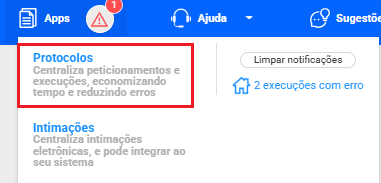
Clique em “importar em lote” e depois em “Habilitação”:

Faça o Upload da sua planilha:

Verifique se todos os campos estão ok e clique em “prosseguir” (se aparecer algum campo em vermelho ou algum aviso de que há erro, corrija e suba novamente):

Aqui você pode nomear seu lote como preferir, e clicar em concluir:

Essa próxima tela, mostra que os itens estão carregando e você precisa aguardar!
(quanto mais processos tiver em sua base, o tempo dessa tela será um pouco mais demorado)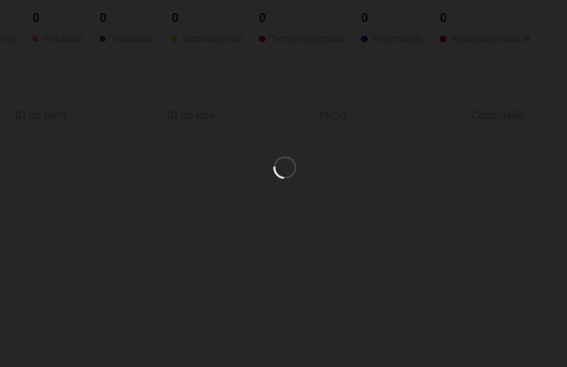
Assim que finalizar o carregamento, todos os itens aparecerão no status “a protocolar” – selecione todos e clique em “ações”:

Certifique-se de que todos os itens que você precisa protocolar foram selecionados e clique em “executar”:

A tela abaixo com a informação de “aguarde” aparecerá na sua tela. Isso significa que os seus protocolos foram enviados para a fila de início e pode demorar um pouco:
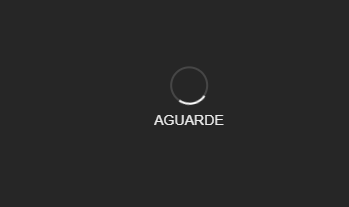
Assim que todos forem carregados, a tela para selecionar a credencial aparecerá – dessa forma, você precisa conferir se é o certificado correto (caso haja necessidade, você pode alterar) e clique em concluir:
